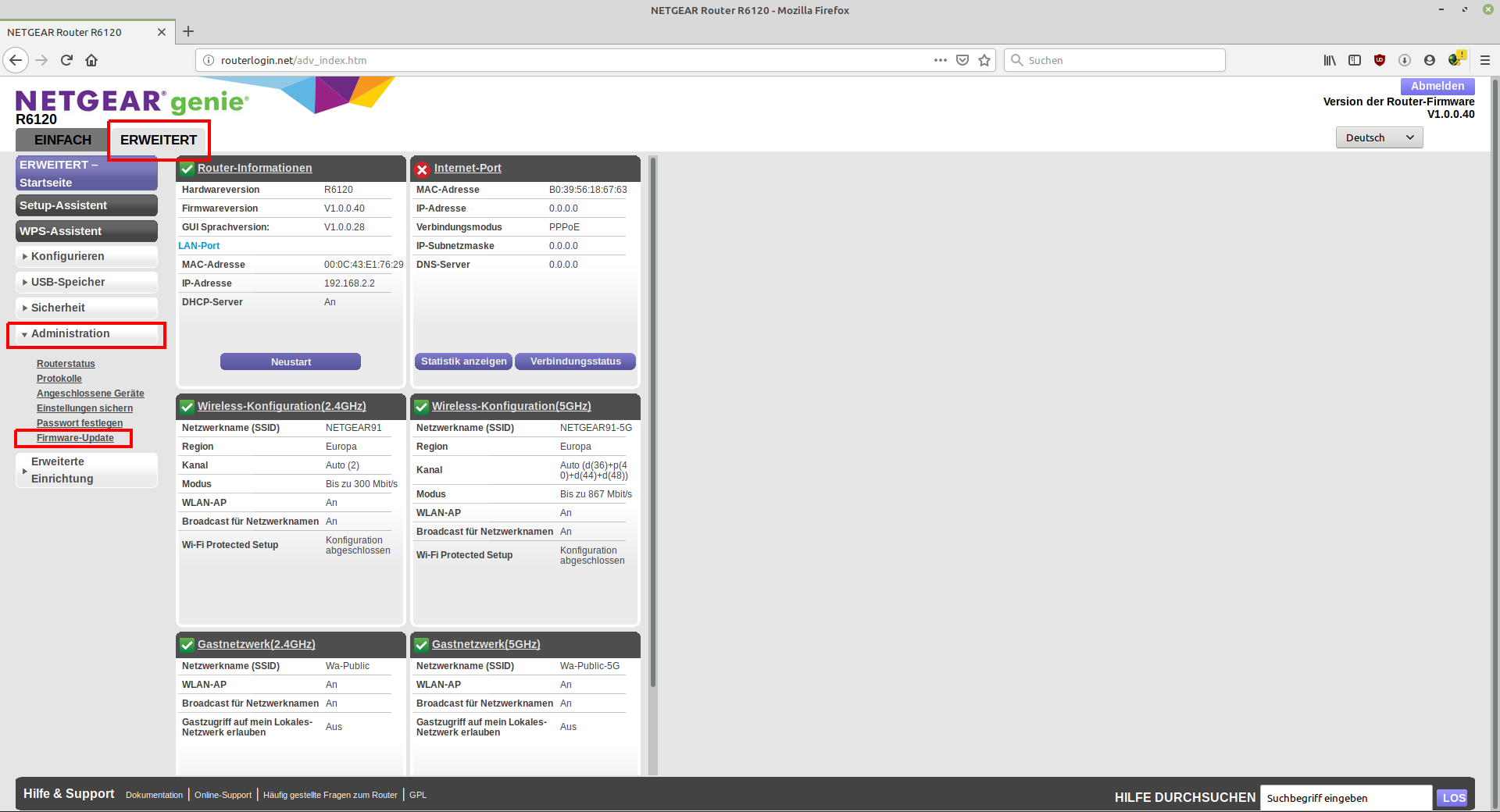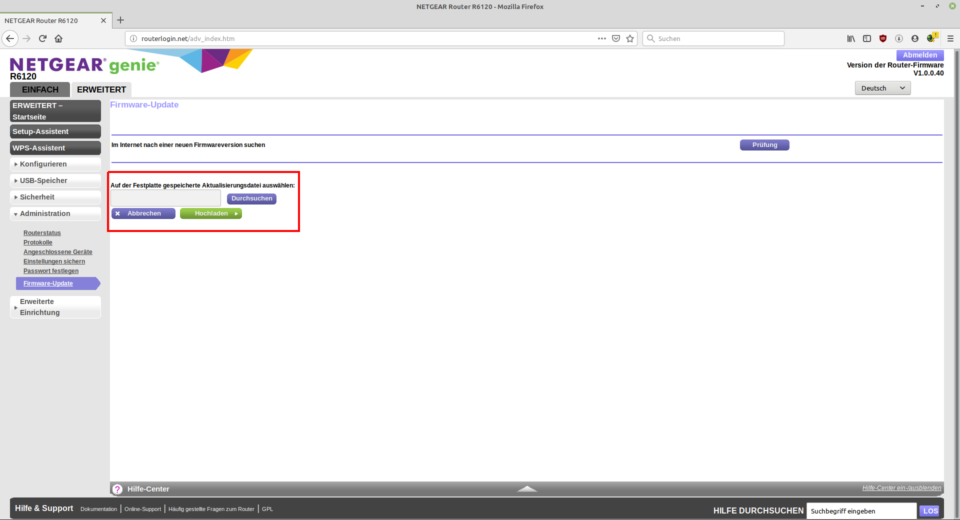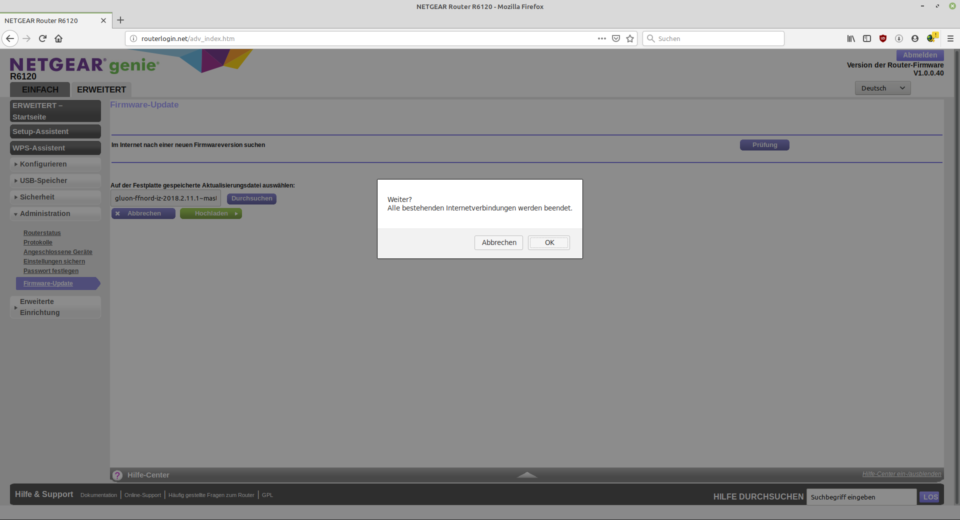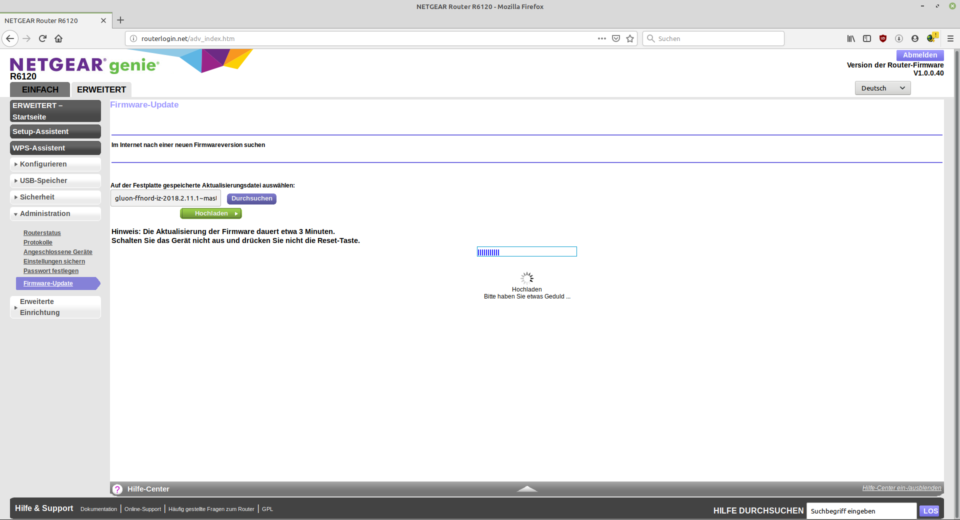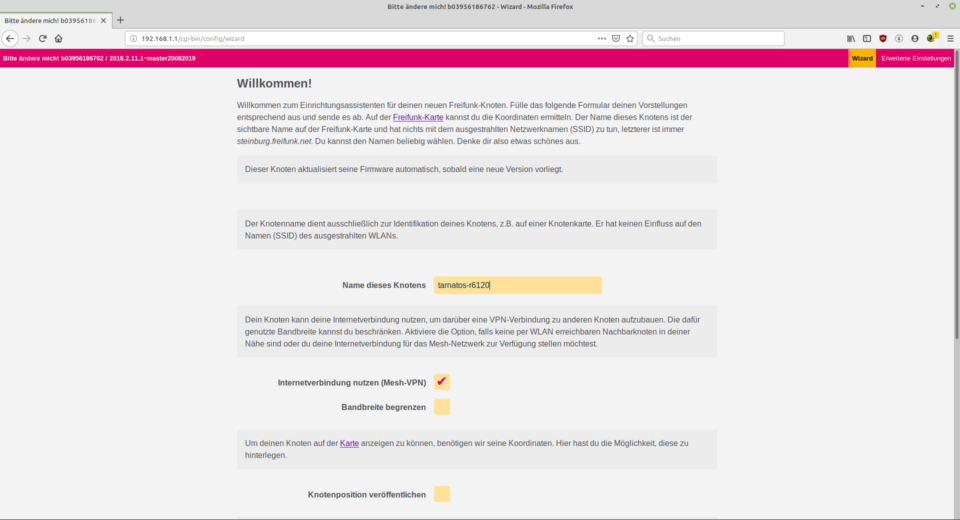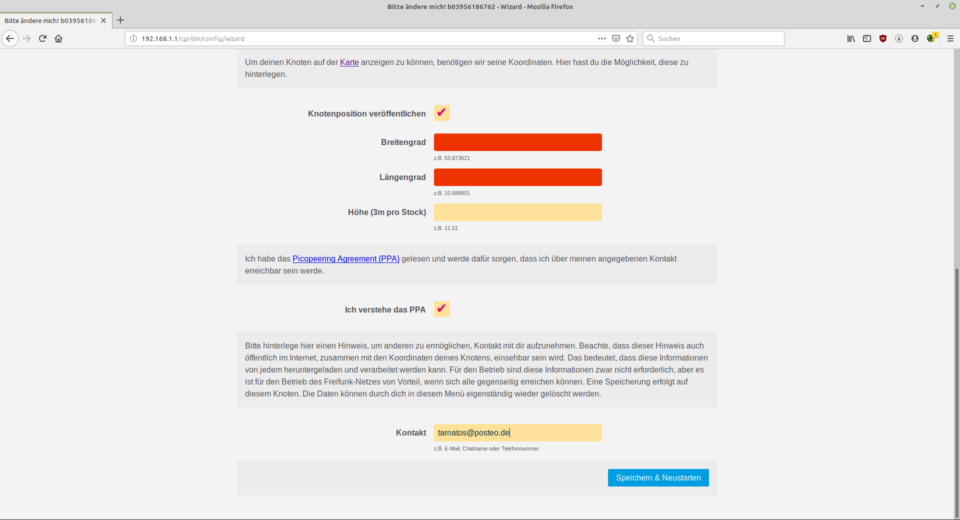Freifunk Nord/Netgear R6120
Zur Navigation springen
Zur Suche springen
| Wichtig: Je nach installierter original Firmware ist der Ablauf zu Beginn etwas anders. Hier hilft ein Blick in das Wiki der Münchener Freifunker https://ffmuc.net/wiki/doku.php?id=knb:flash-netgear-r6120. |
| Tipp: Diese Seite erklärt Dir, wie Du aus Deinem Netgear R6120 Router einen Freifunk-Knoten machst. |
Hierzu benötigst Du:
- einen Netgear R6120
- das Firmware-Image für deinen Router
- eine Verbindung zum Internet
- einen Computer/Laptop mit LAN-Anschluss
Vorbereitungen
- Schließe zunächst den Router ans Stromnetz an und stelle sicher, dass der Ein-/Ausschalter auf der Rückseite am Router auf ein steht.
- Warte bis die Power und die WiFi LED durchgehend eingeschaltet sind.
- Verbinde jetzt den LAN Port 2 mit dem Netzwerkanschluss deines Computers.
Firmware flashen
- Öffne in einem Browserfenster die Adresse: http://routerlogin.net bzw. http://192.168.2.2
- Klicke links oben auf Erweitert und dann im Reiter Administration auf Firmwareupdate.
- Wähle mit der Durchsuchen Schaltfläche das passende factory Image aus und klicke anschließend auf hochladen.
- Das nun erscheinende Abfragefenster kannst einfach mit OK quittieren.
- Das Update läuft...
Freifunk Firmware einrichten
- Der Router startet jetzt neu. Entferne das Netzwerkkabel auś dem Router und warte solange, bis nur die Powerled rythmisch blinkt. (Sie blinkt erst kurz schnell dann langsamer gleichmäßig)
- Jetzt kannst du das Netzwerkkabel wieder in Port 2 einstecken.
- Nach kurzer Wartezeit ist nun die neue Konfigurationsoberfläche unter http://192.168.1.1 erreichbar.
- Trage einen Routernamen ein:
- Aktiviere die Anzeige in der Karte, bestätige das PPA und füge eine Erreichbarkeit hinzu.
- Zum Schluss klicke auf Speichern&Neustarten.
Anschließen und Nutzen
- Entferne das Netzwerkkabel aus dem Router.
- Verbinde nun den blauen Port des Freifunk-Knotens mit deinem Internetrouter.
- Warte 2 Minuten
- Nun kannst du dich mit dem WLAN xxx.freifunk.net verbinden. Alternativ schließe deinen PC wieder an einen der LAN Ports des Freifunk Routers an um ins Internet zu kommen.
| Wichtig: XXX kann bei Freifunk Nord für folgende Varianten stehen: nord. , ploh. , steinburg. . |